以前、RaspberryPiの監視プログラムを作りました。
このプログラムは、RaspberryPiのステータスを取得し、整形した結果をメールで送信するというプログラムです。
メールサーバーとしてGmailを使用し、MTAとしてexim4を使っています。
プログラム作成当時、Googleの2段階認証を使用しない設定をexim4にしましたが、今回は2段階認証を有効にしたうえでexim4を設定しなおししました。
Googleの2段階認証の有効化
- アカウントページにアクセス
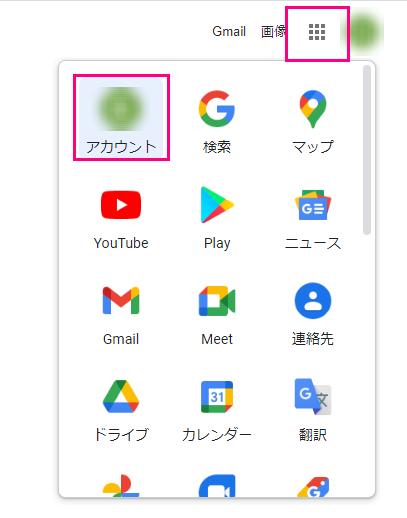
Googleにログインしアプリ一覧の中から[アカウント]をクリックします。 - [セキュリティ]をクリック
アカウントページの左側にある[セキュリティ]をクリックします。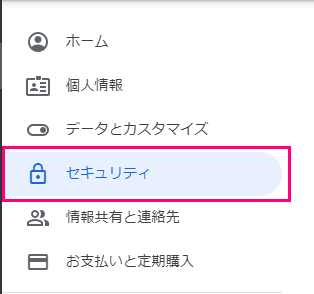
- 2段階認証プロセスをオンにする
[2段階認証プロセス]をクリックします。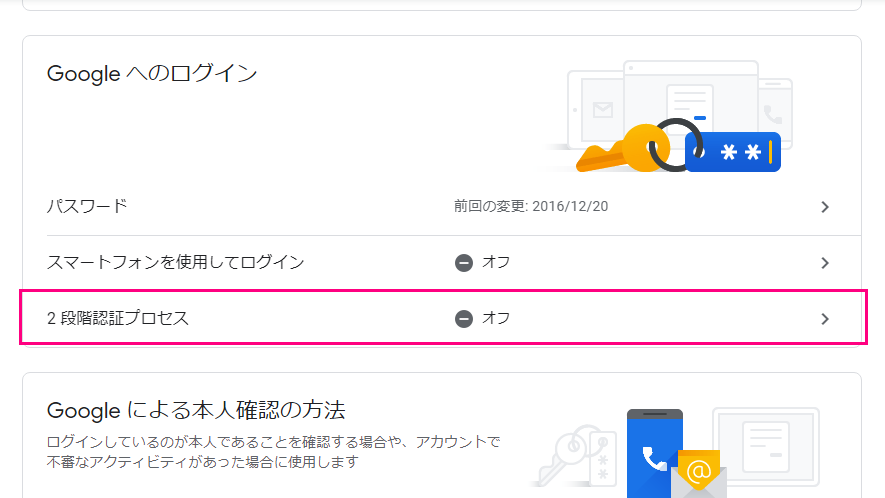
↓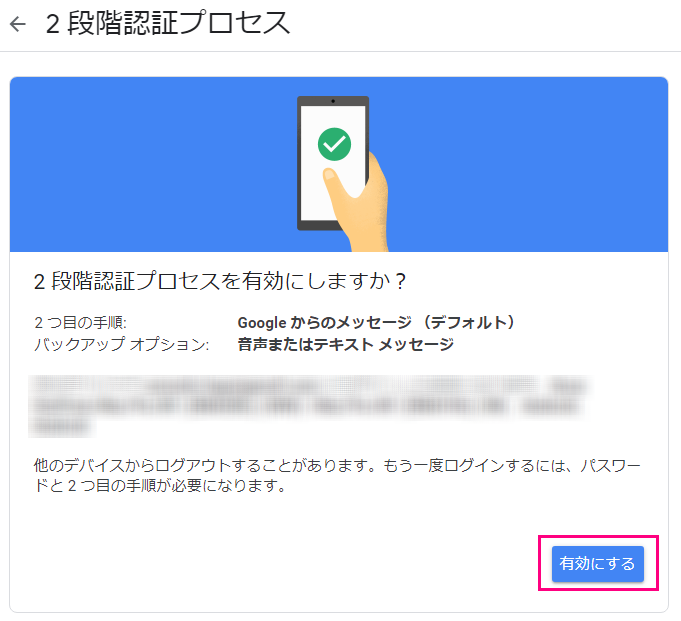
exim4の設定変更
Googleの2段階認証を有効にしたことで、これまでのexim4の設定が適切ではなくなりました。
これまでは、Googleアカウントとログインパスワードでメール送信をしていました。
2段階認証を有効にすると、Googleアカウントとアプリパスワードでメール送信をすることになります。
アプリパスワードの作成
2段階認証の有効化と同様に、Googleのアプリ一覧から[セキュリティ]をクリックし、Googleへのログインの項目の中にある[アプリパスワード]をクリックします。
[デバイスを選択]の中から[その他(名前を入力)]を選択します。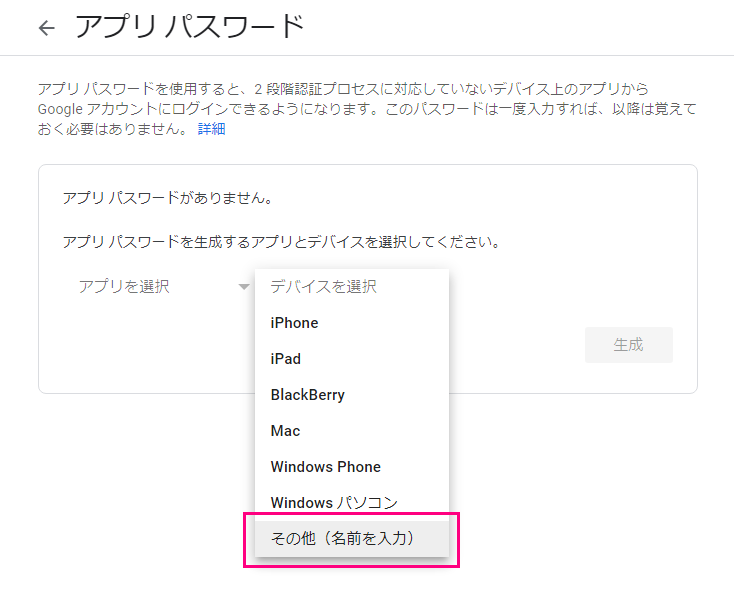
名前を入力します。今回はraspberryと入力してみました。
入力後、[生成]をクリックします。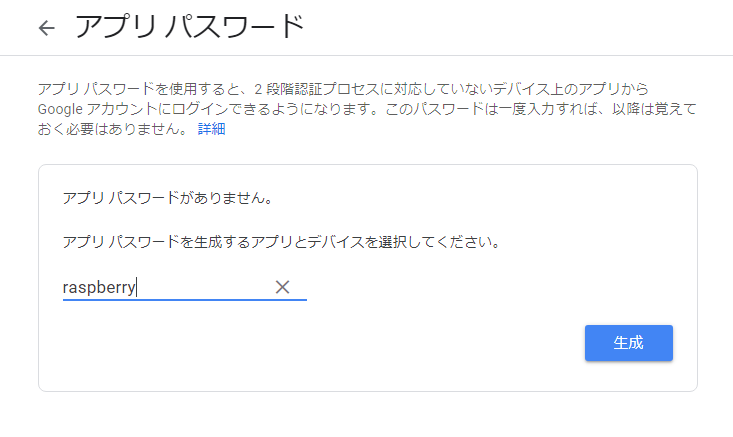
そして、16桁のパスワードが自動生成されます。
このパスワードはあとで使用するので、控えておきます。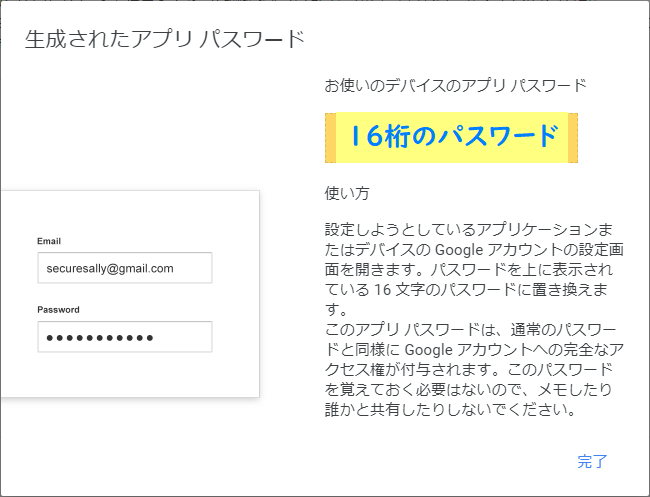
/etc/exim4/passwd.clientの編集
繰り返しになりますが、2段階認証有効後はGoogleアカウントとアプリパスワードでメール送信が可能になります。
/etc/exim4/passwd.clientに記述されたパスワードをアプリパスワードに置き換えします。
|
1 2 3 4 5 |
$ sudo vi /etc/exim4/passwd.client gmail-smtp.l.google.com:[googleアカウント]:[アプリパスワード] *.google.com:[googleアカウント]:[アプリパスワード] smtp.gmail.com:[googleアカウント]:[アプリパスワード] |
設定を変更したらテストメールを送信します。
|
1 |
$ echo "テストメールです" | mail -s "no-reply" [宛先メールアドレス] |
メールの送信が確認出来たら成功です。
以上です。

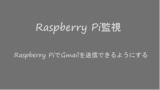
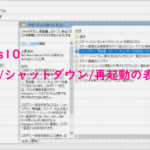
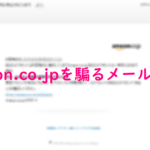
コメント